Mozilla Firefox ulega awarii podczas drukowania strony: główne sposoby rozwiązania problemu
Stworzony w przeglądarce Mozilla Firefox z interesującą stroną internetową, wielu użytkowników wysyła ją do druku, dzięki czemu informacje są zawsze pod ręką na papierze. Dziś problem będzie brany pod uwagę, gdy podczas próby wydrukowania strony przeglądarka Mozilla Firefox ulegnie awarii.
Problem z upadkiem przeglądarki Mozilla Firefox podczas drukowania jest dość powszechną sytuacją, która może być spowodowana różnymi czynnikami. Poniżej postaramy się rozważyć główne sposoby rozwiązania problemu.
Spis treści
Sposoby rozwiązania problemu podczas drukowania w przeglądarce Mozilla Firefox
Metoda 1: Sprawdź ustawienia drukowania strony
Przed wysłaniem strony do drukarki upewnij się, że w polu "Skala " ustawiono opcję "Skaluj do rozmiaru" .
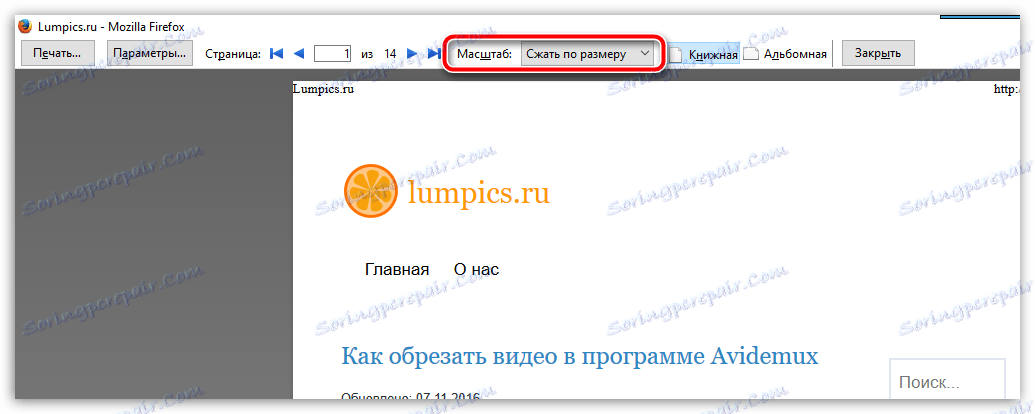
Po ponownym kliknięciu przycisku "Drukuj" sprawdź, czy masz zainstalowaną odpowiednią drukarkę.
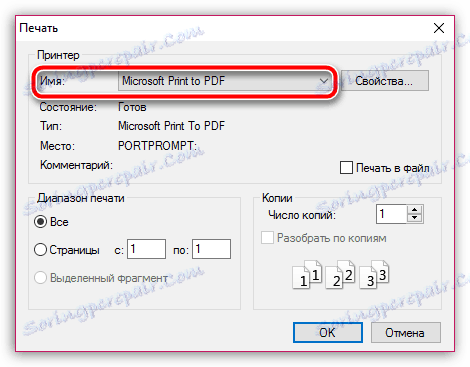
Metoda 2: Zmień domyślną czcionkę
Domyślnie strona jest drukowana za pomocą standardowej czcionki Times New Roman, której niektóre drukarki mogą nie rozumieć, co może skutkować nagłym zamknięciem przeglądarki Firefox. W takim przypadku należy spróbować zmienić czcionkę, aby ją wyczyścić, lub, przeciwnie, wykluczyć podaną przyczynę.
Aby to zrobić, kliknij przycisk menu Firefox, a następnie przejdź do sekcji "Ustawienia" .
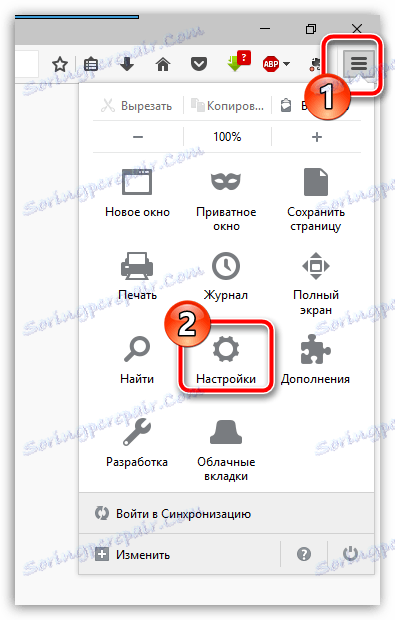
W lewej części okna przejdź do zakładki Zawartość . W bloku "Czcionki i kolory" wybierz domyślną czcionkę "Trebuchet MS" .
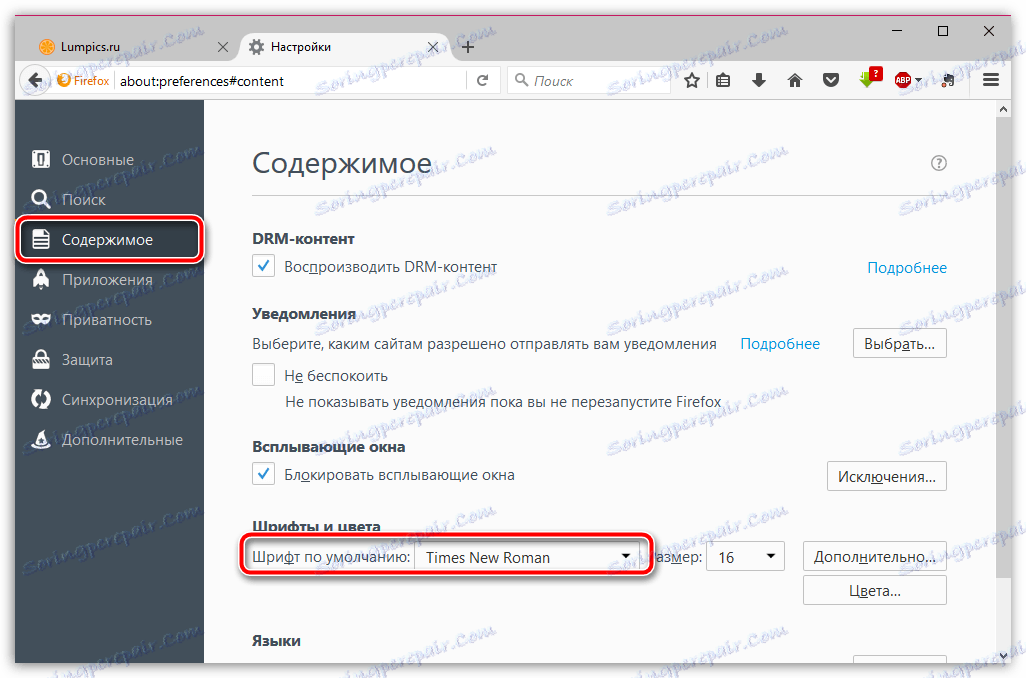
Metoda 3: Sprawdź, czy drukarka działa w innych programach
Spróbuj wysłać stronę do wydrukowania w innej przeglądarce lub programie biurowym - ten krok należy wykonać, aby sprawdzić, czy przyczyną problemu jest sama drukarka.
Jeśli w rezultacie okaże się, że żadna drukarka nie drukuje w żadnym programie, można wywnioskować, że przyczyną jest drukarka, która mogła mieć problemy ze sterownikami.
W takim przypadku należy spróbować ponownie zainstalować sterowniki drukarki. Aby to zrobić, najpierw usuń stare sterowniki z menu "Panel sterowania" - "Usuń programy", a następnie uruchom ponownie komputer.
Zainstaluj nowe sterowniki dla drukarki pobierając dysk dostarczony z drukarką lub pobierz zestaw dystrybucyjny ze sterownikami dla swojego modelu z oficjalnej strony producenta. Po zakończeniu instalacji sterowników ponownie uruchom komputer.
Metoda 4: zresetuj ustawienia drukarki
Sprzeczne ustawienia drukarki mogą doprowadzić do nagłego zakończenia działania przeglądarki Mozilla Firefox. W ten sposób zalecamy spróbować zresetować te ustawienia.
Najpierw musisz dostać się do folderu profilu Firefox. Aby to zrobić, kliknij przycisk menu przeglądarki, a w dolnym obszarze wyświetlanego okna kliknij ikonę ze znakiem zapytania.

W tym samym obszarze pojawi się dodatkowe menu, w którym należy kliknąć przycisk "Informacje dotyczące rozwiązywania problemów" .
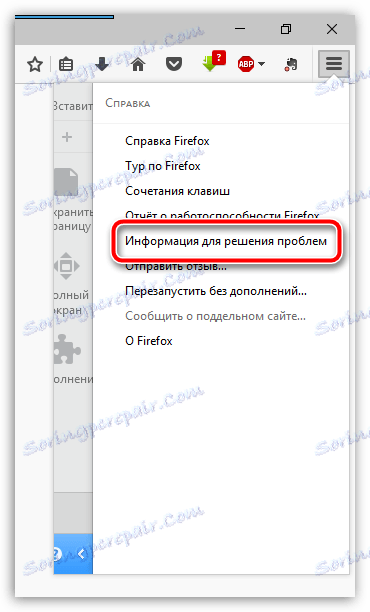
Na ekranie jako nowa karta pojawi się okno, w którym należy kliknąć przycisk "Pokaż folder" .
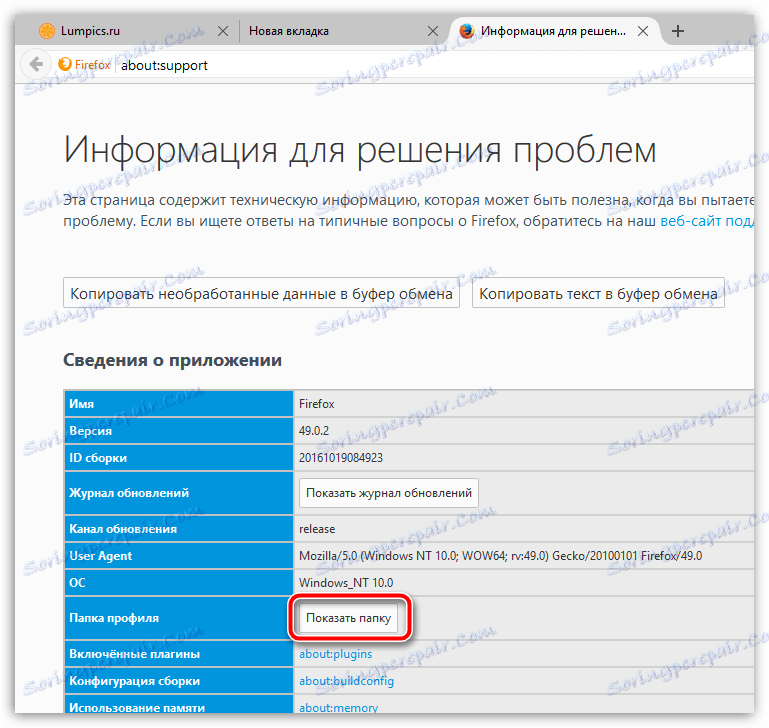
Całkowicie zamknij Firefox. Znajdź plik prefs.js w tym folderze, skopiuj go i wklej do dowolnego wygodnego folderu na komputerze (jest to niezbędne do utworzenia kopii zapasowej). Kliknij prawym przyciskiem myszy oryginalny plik prefs.js i przejdź do "Otwórz za pomocą" , a następnie wybierz dowolny wygodny edytor tekstu, na przykład WordPad.
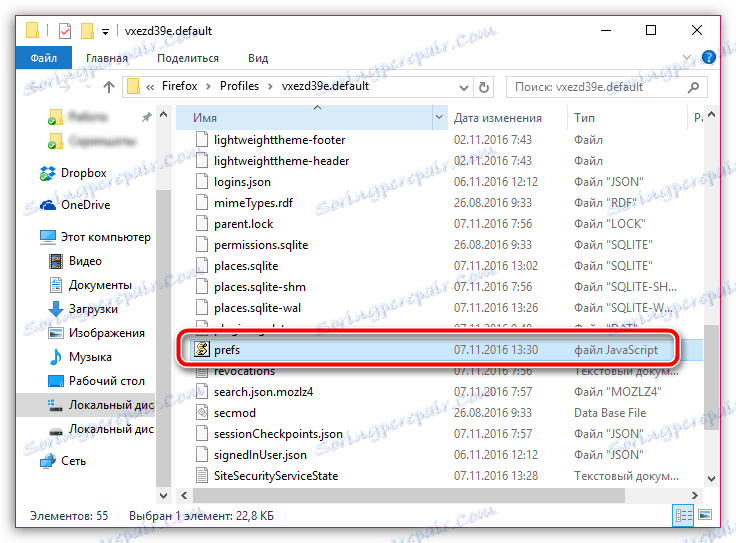
Wywołaj łańcuch wyszukiwania za pomocą skrótu klawiaturowego Ctrl + F , a następnie za jego pomocą znajdź i usuń wszystkie wiersze zaczynające się od print_ .
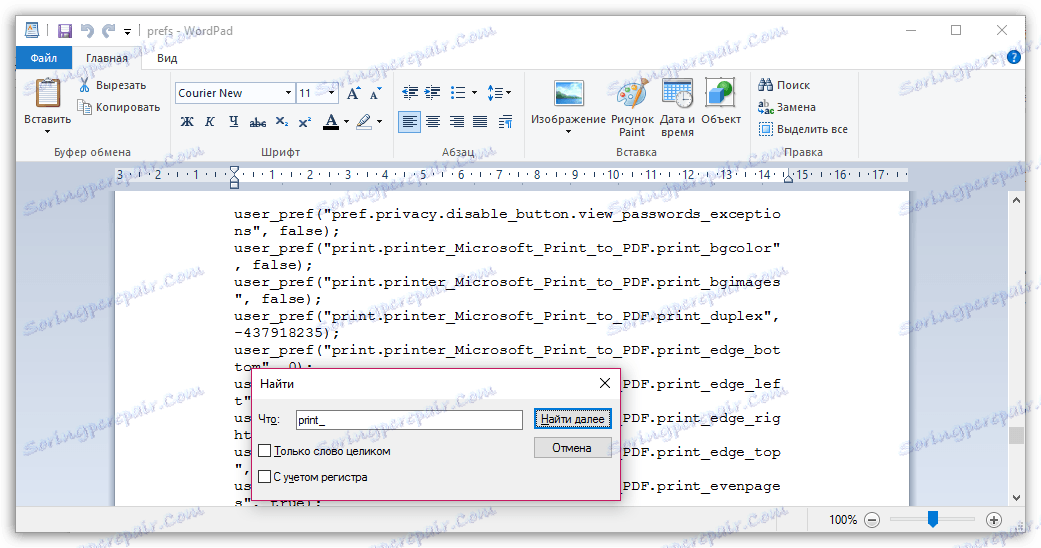
Zapisz zmiany i zamknij okno zarządzania profilami. Uruchom przeglądarkę i spróbuj wydrukować stronę ponownie.
Metoda 5: Zresetuj przeglądarkę Firefox
Jeśli resetowanie ustawień drukarki w przeglądarce Firefox nie działa, spróbuj wykonać pełny reset ustawień przeglądarki. Aby to zrobić, kliknij przycisk menu przeglądarki i w dolnej części okna, które się pojawi, kliknij ikonę ze znakiem zapytania.
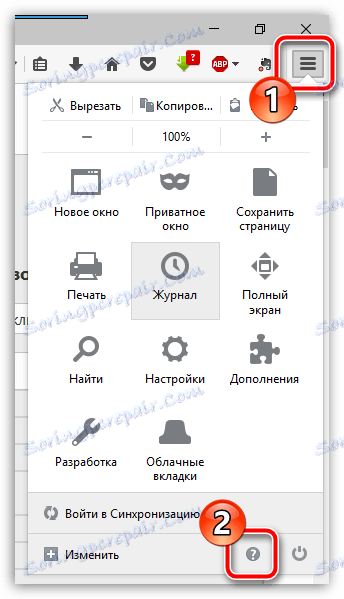
W tym samym obszarze wybierz pozycję "Informacje dotyczące rozwiązywania problemów" .
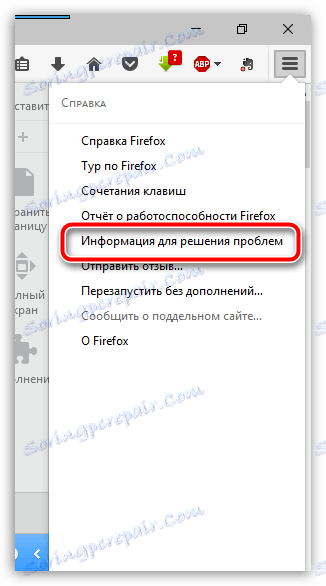
W prawym górnym rogu okna, które się pojawi, kliknij przycisk "Wyczyść Firefox" .
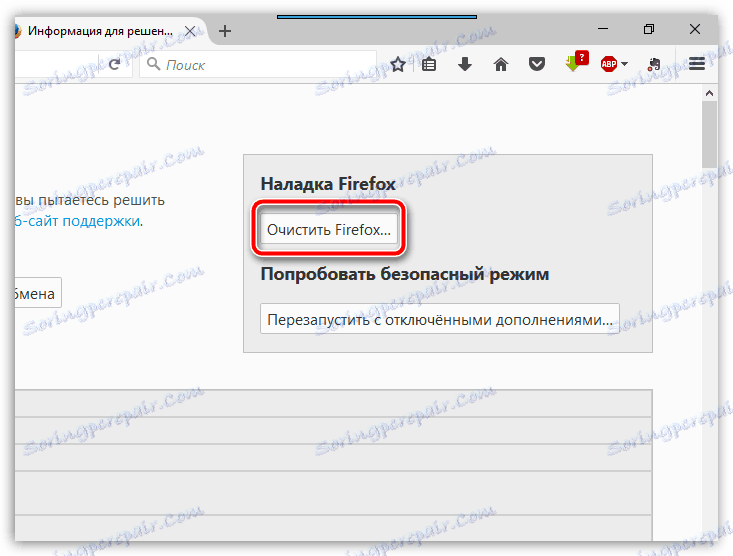
Potwierdź reset Firefoksa, klikając przycisk "Wyczyść Firefox" .

Metoda 6: Zainstaluj ponownie przeglądarkę
Nieprawidłowe działanie w przeglądarce komputera Mozilla Firefox może powodować problemy podczas drukowania. Jeśli żaden ze sposobów i nie może pomóc w rozwiązaniu istniejącego problemu, warto spróbować przeprowadzić pełną reinstalację przeglądarki.
Należy pamiętać, że w przypadku problemów z przeglądarką Firefox przeglądarka powinna zostać całkowicie usunięta, nie tylko poprzez odinstalowanie za pomocą Panelu sterowania - "Odinstalowywanie programów". Najlepszy ze wszystkich, jeśli używasz specjalnego narzędzia do usuwania - program Revo Uninstaller , który całkowicie usunie Mozilla Firefox z twojego komputera. Więcej informacji o całkowitym usunięciu Firefoksa było wcześniej na naszej stronie internetowej.
Jak całkowicie odinstalować Mozilla Firefox z komputera
Po usunięciu starej wersji przeglądarki musisz pobrać najnowszą wersję Firefoksa z oficjalnej strony dla programistów, a następnie zainstalować przeglądarkę internetową na komputerze.
Pobierz przeglądarkę Mozilla Firefox
Jeśli masz jakieś rekomendacje, które rozwiążą problemy z Firefoxem, ulegają awarii podczas drukowania, udostępnij je w komentarzach.